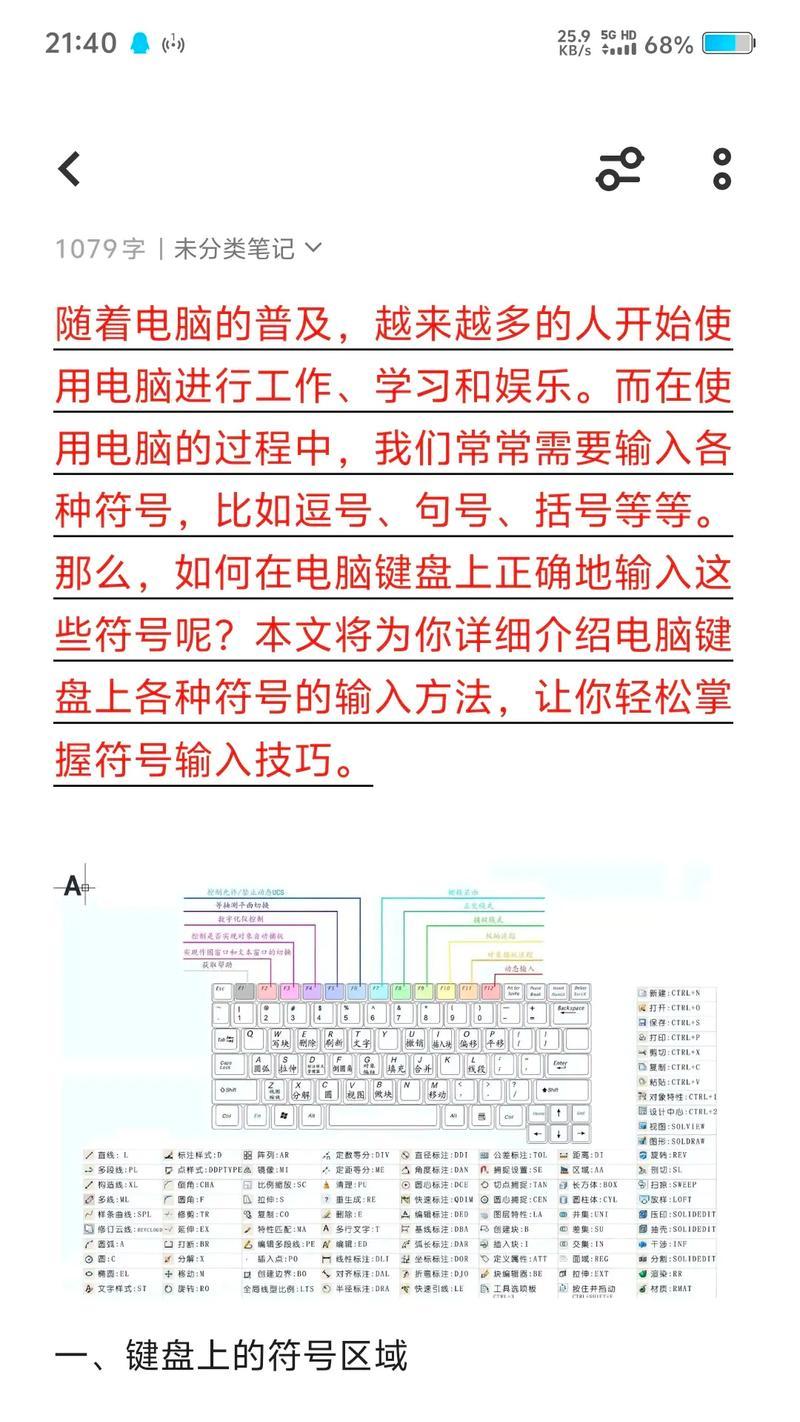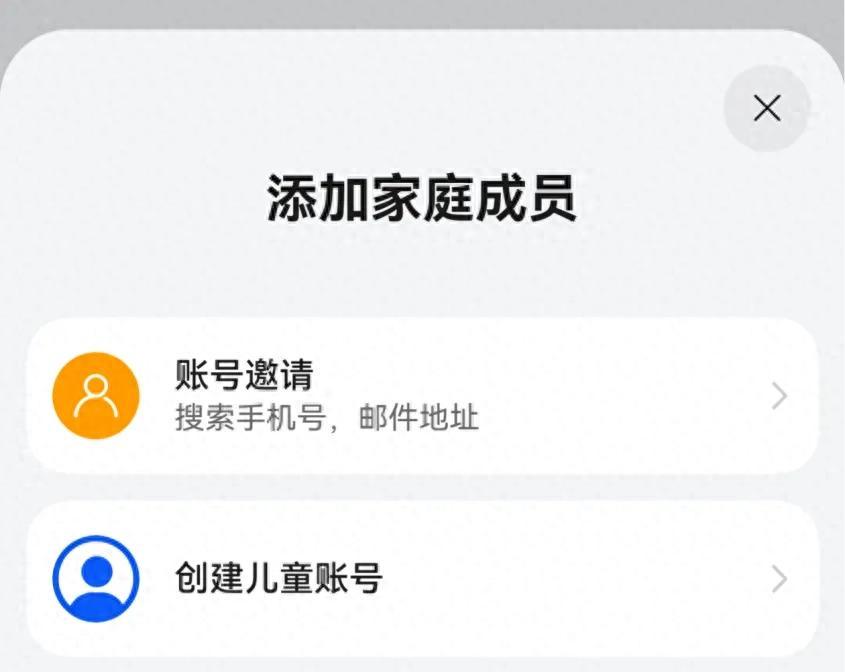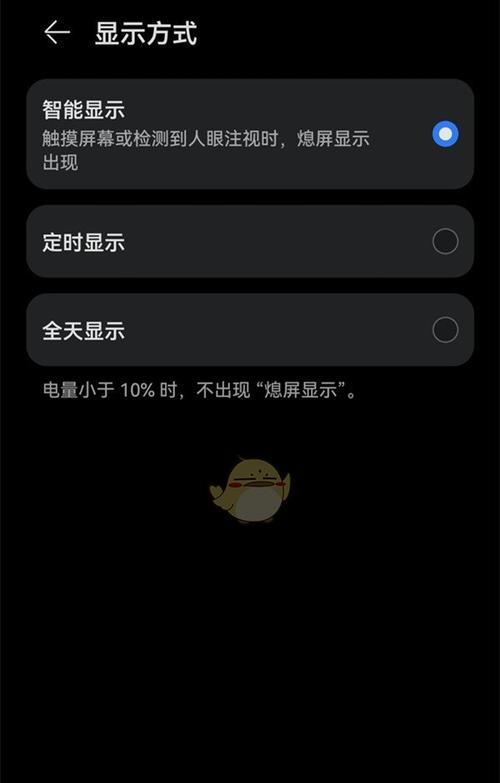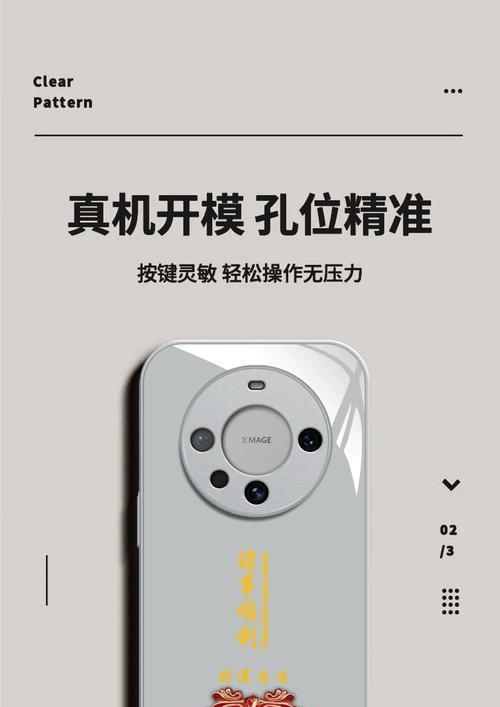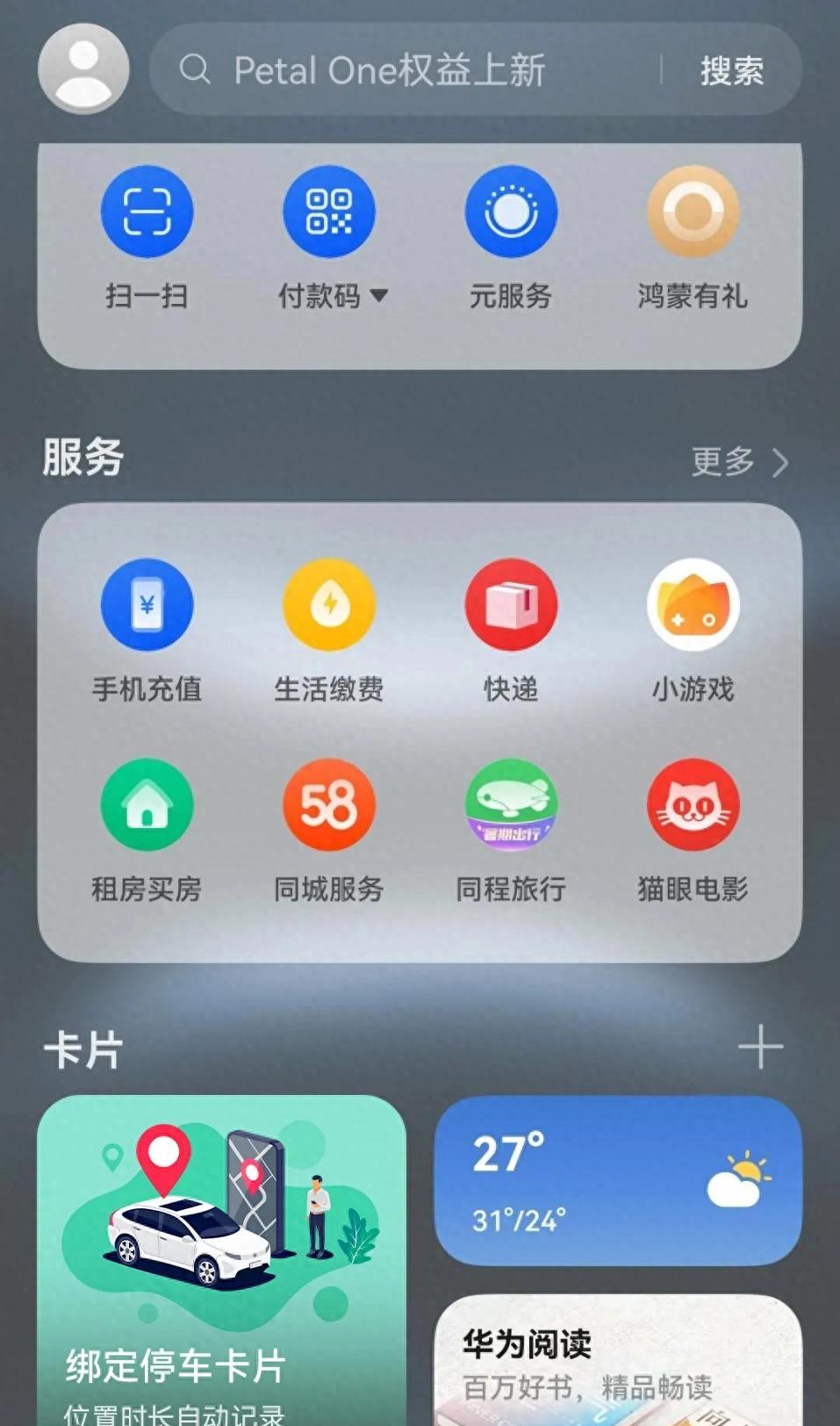在现代工作和娱乐中,笔记本电脑已成为不可或缺的工具。为了更好地满足用户的输入需求,越来越多的人选择使用独立键盘来提升打字体验。本文将详细介绍如何在笔记本电脑上正确使用独立键盘,并提供一系列实用技巧,让你的输入体验更加高效与舒适。
准备工作:选择合适的独立键盘
在开始之前,首先需确认你已经购买了适合笔记本电脑的独立键盘。市场上常见的有有线、无线蓝牙和2.4GHz无线等连接方式的键盘。选择时需考虑以下几点:
兼容性:确认键盘与你的笔记本操作系统兼容,如Windows、macOS等。
电池寿命:如果选择无线键盘,需了解其电池续航能力及更换电池的便利性。
人体工学设计:考虑键盘的按键布局、键距、键程以及是否符合人体工学设计,这些因素都将影响你的打字体验。
步骤一:连接独立键盘
连接独立键盘的方法简单,根据不同的连接方式,具体步骤如下:
有线键盘
1.找到USB接口:将键盘自带的USB线一头插入笔记本电脑的USB端口,另一头连接至键盘。
2.等待系统识别:大多数有线键盘在连接后会被系统自动识别,无需额外驱动安装。
无线蓝牙键盘
1.启动键盘蓝牙功能:确保键盘已打开蓝牙开关,且处于配对模式。
2.启动笔记本蓝牙:在笔记本电脑上,打开蓝牙功能,并在设备列表中搜索可配对设备。
3.配对连接:在找到你的键盘型号后,选择进行配对,并按键盘上的指示(如有)完成配对。
4.确认连接:若配对成功,通常会显示连接图标或有声音提示。
2.4GHz无线键盘
1.启动键盘接收器:将随键盘提供的2.4GHz无线接收器插入笔记本电脑的USB接口。
2.切换至无线模式:如果键盘有开关,请确保其置于无线连接的位置。
3.确认连接:大多数键盘会有指示灯显示连接状态。
步骤二:配置独立键盘设置
连接完成后,根据个人喜好进行一些基本设置可以提高使用效率:
1.调整键盘参数:打开系统设置中的“控制面板”或“设置”,找到“硬件和声音”下的“键盘”选项,在这里可以调整键盘响应速度,以及开启和关闭键盘灯等。
2.映射特殊按键:如果键盘上有特殊功能按键,可以在系统设置中进行自定义映射,使其执行特定任务。
3.校准按键反应:部分键盘支持按键反应的校准,在使用前进行校准可以帮助减少误操作或提高响应速度。
步骤三:使用独立键盘的注意事项
保持清洁:定期清理键盘缝隙中的灰尘和碎屑,以保证按键的顺畅和延长键盘寿命。
避免液体溅入:尽管现代键盘大多具有防水功能,尽量避免在使用时将液体溅到键盘上。
注意放置位置:确保独立键盘的放置位置让你的前臂和手腕能保持在自然及舒适的位置,避免长时间使用造成手部疲劳。
步骤四:深入优化使用体验
进行打字训练:你可以通过多种在线打字训练网站来训练打字速度和准确性。
使用宏命令:高级用户可以通过驱动程序或专门的软件设置宏命令,使得经常进行的复杂操作一键完成。
设置快捷键:在需要频繁使用的程序中,可以设置自定义快捷键,提升工作效率。
实用技巧与常见问题解答
实用技巧
1.使用掌托:在键盘下放置掌托可以减少手腕的压力,提升长时间打字的舒适度。
2.调整音量和亮度:利用键盘上的多媒体按键,可以快速调整电脑音量和屏幕亮度,更加方便快捷。
3.设置节能模式:对于无线键盘,确保在长时间不用时关闭键盘电源或设置自动休眠功能以延长电池寿命。
常见问题解答
1.键盘无法识别:如果是有线键盘,检查USB接口是否存在问题;无线键盘请检查电量和配对状态。必要时重启设备或重新配对。
2.按键反应迟缓:尝试调整系统中的键盘响应速度和重复延迟设置;同时确保键盘驱动更新至最新版本。
3.特殊按键无效:检查是否正确安装了键盘驱动,或者在设置中是否正确映射了这些按键。
综上所述
经过本文的介绍,你已掌握了在笔记本电脑上使用独立键盘的基本方法,并了解了如何进行个性化设置和优化使用体验。正确的使用和维护独立键盘,能为你提供更加高效和舒适的打字体验。记得根据自己的需求和习惯,不断调整和优化设置,让独立键盘成为提高工作与生活效率的得力助手。